前言
大家好,我是小徐啊。自从使用了IDEA开发Java应用后,我再也不想使用eclipse了。IDEA的好处真的太多了。今天小徐就来介绍下IDEA的入门知识,也就是如何导入一个项目。
IDEA如何导入项目
首先,打开IDEA,点击上方的文件,再点击下新建,然后点击从现有来源项目这个选项。
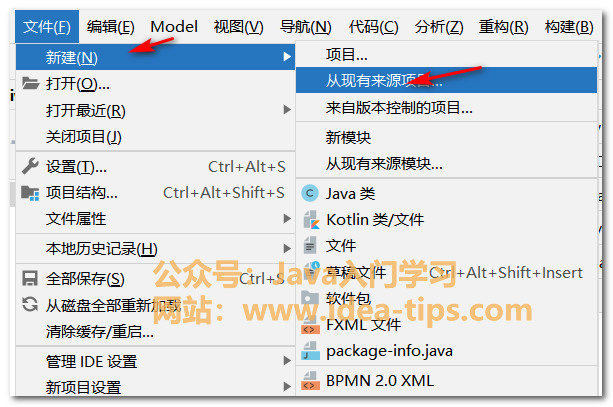
或者,我们也可以直接点击打开这个选项,也是同样的效果。
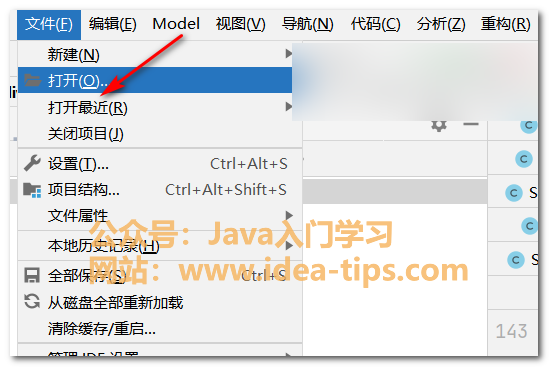
然后,在弹出的选项框中,找到我们要打开的项目的目录,选中,然后点击确定按钮即可打开该项目。注意:项目的目录文件夹会有一个黑色的图标,代表是一个项目。
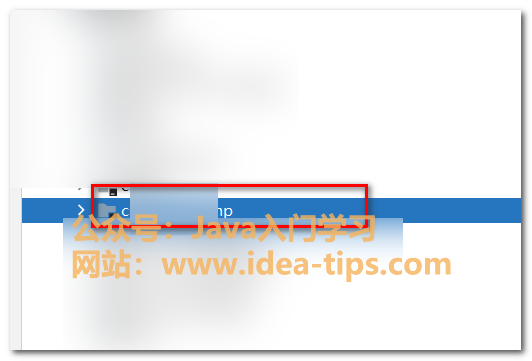
然后,我们也可以选择自版本控制的项目这个选项,这个选项就是让我们从远程仓库直接拉取代码来打开项目的。远程的仓库比如自己搭建的gitlab,或者是github上的项目,只要能clone下来都可以。
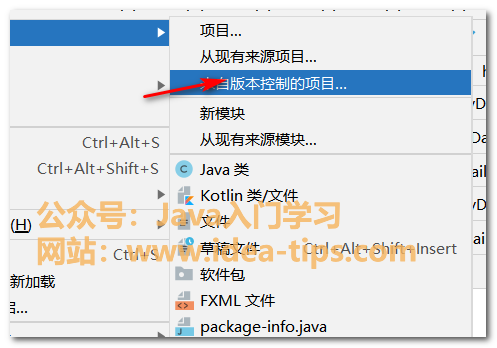
然后,在新的界面上,可以看到,版本控制默认是Git,当然也有其他的,如svn等。然后在URL里面,输入从仓库里面获取的clone地址,最后,再选择下要拉取到的目录,最后点击克隆按钮即可。
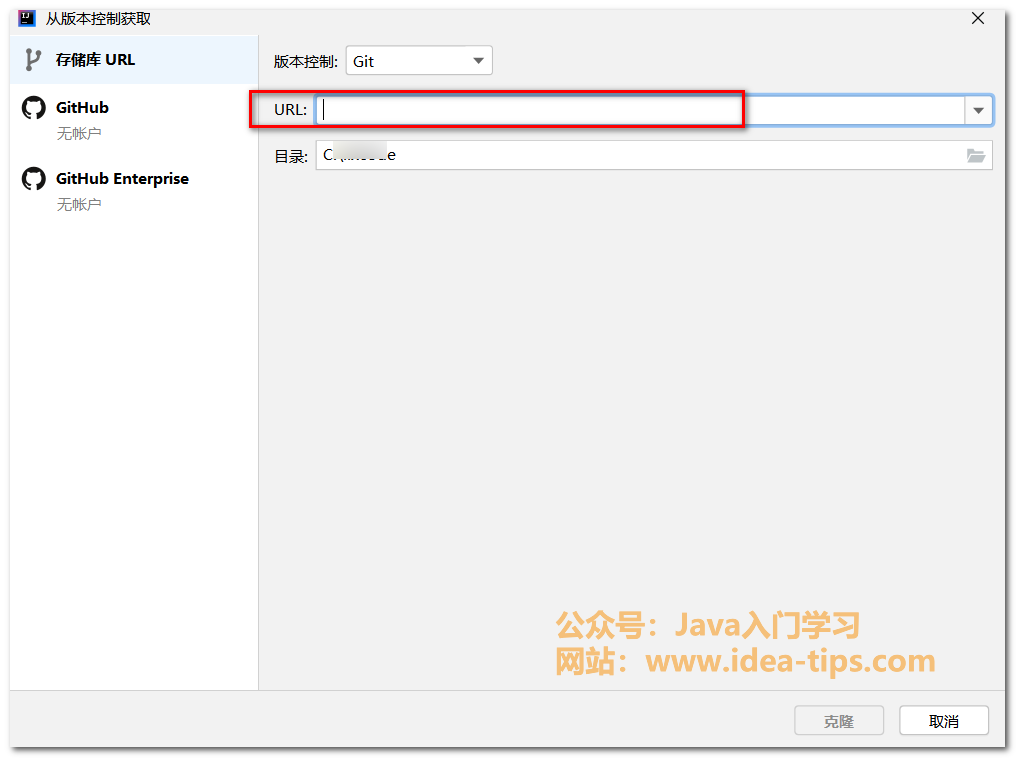
总结
好了,今天就讲到这儿啦。以上就是在IDEA中如何导入一个项目的操作了,感谢你的阅读。
那么你在IDEA中导入项目的时候有遇到什么问题吗?欢迎评论区留言讨论!
往期推荐: